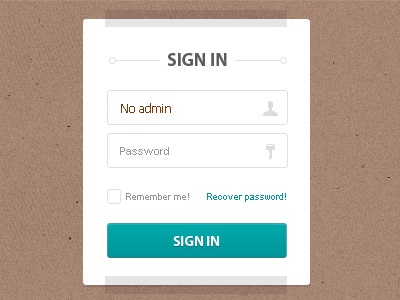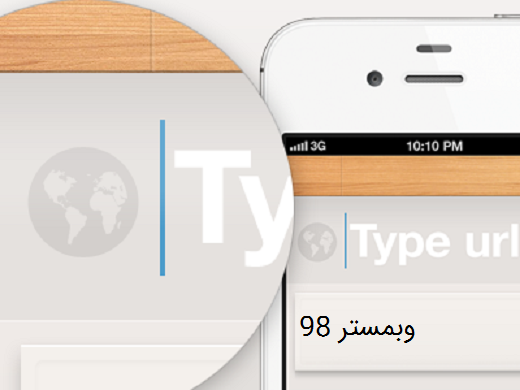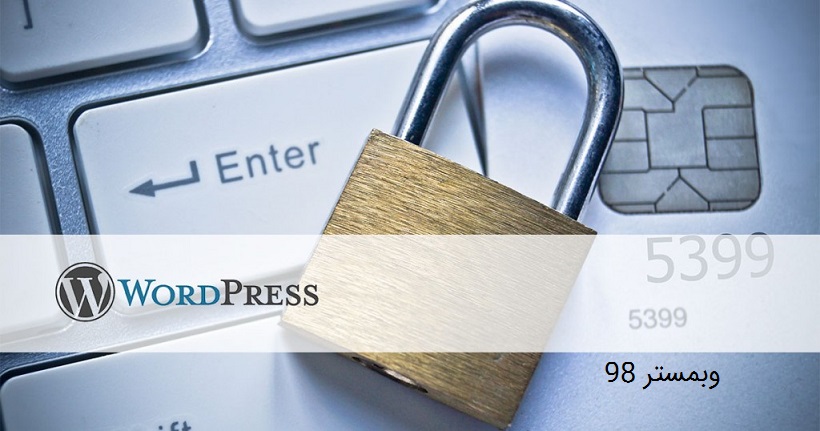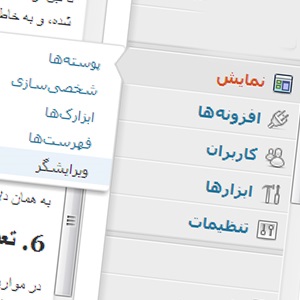چگونه امنیت وردپرس را افزایش دهیم؟ موضوع امروز آموزش وردپرس می باشد. قصد داریم ترفندهایی برای افزایش امنیت قالب وردپرس را با هم بررسی نماییم. همان طور که میدانید امنیت یک وب سایت مهمترین بخش آن می باشد و مدیر وب سایت تمام تلاشش بر این است که بتواند امنیت بالایی برای سایت خود تضمین نماید. حال اگر شما هم مشتاق هستید بدانید برای افزایش امنیت وردپرس خود چه ترفندهایی وجود دارد همراه ما باشید.
چگونه امنیت وردپرس را افزایش دهیم؟
سرفصل های پست
اگر شما به عنوان مدیر وب سایت همه کاری برای تامین امنیت وب سایت خود انجام دهید باز هم ممکن است خطراتی این امنیت را برهم بزند که شما هیچ کنترلی بر آن نداشته باشید و به عبارتی هر سایت با هر میزان امنیت می تواند هک شود. به همین خاطر با ترفندها و راهکارهای امروز می توانید امنیت سایت خود را تضمین نمایید.
ترفندهایی برای افزایش امنیت وردپرس
استفاده از هاست ایمن
سعی کنید سرویس دهنده ایمن و مطمئن انتخاب کنید. در هنگام انتخاب ارائه دهندگان میزبانی وب، به سادگی به سراغ ارزانترین آنها نروید. با دانش و آگاهی تمام به سراغ شرکت هایی که جایگاه خوبی در زمینه امنیت بالایی دارند بروید و از آنجا خرید نمایید.
همیشه وردپرس را آپدیت کنید
هرگاه وردپرس نسخه ی جدیدی می دهد بلافاصله بعد از مطلع شدن وردپرس خود و هم چنین قالب وردپرس و افزونه ها را آپدیت نمایید. هر نسخه جدید وردپرس شامل وصله ها و تعمیراتی است که آسیب پذیری های بالقوه را نشان می دهد.بنابراین اگر شما وب سایت خود را مطابق با آخرین نسخه وردپرس آپدیت نکنید وب سایت شما در معرض حمله هکرها و ناامنی قرار می گیرد.
همان طور که می دانید بسیاری از هکرها عمدا نسخه های قدیمی تر که مشکلات امنیتی شناخته شده تری دارند را هدف قرار می دهند و بیشترین آسیب ها و هک ها در نسخه های قدیمی اتفاق می افتد پس همیشه حواستان به اخطارهای داشبوردتان باشد و پیام های “لطفا به روز رسانی کنید” را جدی بگیرید.
کنترل کردن فایل های آپلودی از سوی کاربران
برای جلوگیری از ایجاد مشکل توسط کاربران زمانی که قابلیت آپلود هر فایلی را برای آنها قرار داده اید حتما آنها را کنترل و چک نمایید.
از رمز عبور قوی استفاده نمایید
تقریبا حدود ۸% از وب سایت های هک شده ی وردپرس، به علت داشتن کلمات عبور ضعیف بوده است. در واقع شما باید برای رمز عبور خود از رمزی استفاده نمایید که پی بردن و هک کردن آن مشکل باشد و به راحتی قابل فهمیدن نباشد. از رمزهایی که فقط متشکل از حروف و اعداد باشند استفاده نکنید چون حدس زدن و هک آن برای هکرها کار دشواری نیست.
حتی می توانید یک مدیر رمز عبور، مانند LastPass که همه ی کلمات عبور شما را به خاطر داشته باشد، استفاده کنید، زیرا با استفاده از این روش شما یک کلمه عبور قوی به کار می برید.
مطلقا از کلمه admin برای نام کاربری استفاده نکنید
اگر از کلمه ی “admin” برای نام کاربری خود استفاده می کنید، و رمز عبور شما به اندازه کافی قوی نیست پس سایت شما در برابر حمله های مخرب، بسیار آسیب پذیر است. تا قبل از نسخه ی ۳٫۰، نصب خودکار وردپرس، کاربری ایجاد می کرد که نام کاربری آن “admin” بود. در نسخه ۳٫۰ این بخش به روز رسانی شد، بنابراین در حال حاضر می توانید نام کاربری خود را انتخاب کنید. هر چند باز هم خیلی از کاربران از کلمه admin استفاده می کنند. برخی از وب سایت های میزبان از اسکریپت های auto-install که هنوز هم نام کاربری ‘admin’ را به طور پیش فرض تنظیم می کنند، استفاده می کنند.
حال برای رفع کردن این مشکل، می توانید یک حساب کاربری مدیر جدید برای خودتان با استفاده از یک نام کاربری مختلف، ایجاد کنید. با نام کاربری جدید وارد شوید و حساب “admin” اصلی را حذف کنید.
پنهان کردن نام کاربری خود از URL صفحات نویسندگان
راه دیگری که مهاجم به راحتی می تواند نام کاربری شما را به دست آورد، از طریق صفحات آرشیو نویسنده در سایت تان می باشد.
وردپرس به طور پیش فرض نام کاربری شما را درURL صفحه آرشیو نویسنده نمایش می دهد. به همان دلایلی که در بالا برای نام کاربری “admin” توضیح داده شد، این نکته را نیز رعایت کنید. بنابراین ایده ی خوبی است که با استفاده از تغییر ورودی user_nicename خود در پایگاه داده ها، کلمه ی کاربری خود را مخفی کنید.
محدود کردن تعداد دفعات ورود
در مواردی که یک هکر یا یک ربات با استفاده از حمله ی brute-force برای شکستن رمز عبور شما تلاش می کند، محدود کردن تعداد دفعات تلاش های شکست خورده از یک آدرس IP مشخص برای ورود به سیستم، بسیار مفید خواهد بود. در واقع این محدودیت یک IP را پس از مدت زمانی تلاش های مجدد شکست خورده برای ورود به سیستم قفل می کند.
غیر فعال کردن ویرایش فایل ها از طریق داشبورد
در وردپرس به طور پیش فرض، شما می توانید به قسمت نمایش / ویرایشگر رفته و هر یک از فایل های تم خود را در داخل داشبورد ویرایش کنید. حال مشکل اینجاست که اگر هکری توانست به پنل مدیریتی وب سایت شما نفوذ کند همانند شما فایل ها را از همان قسمت ویرایش می کند و می تواند هر کدی به جای کدها جایگزین نمایید و روند سایت شما را با مشکل مواجه کند.
حال بهتر است برای غیر فعال کردن ویرایش فایل ها از طریق داشبورد موارد و قطعه کد زیر را به فایل wp-config.php اضافه نمایید.
;(define( ‘DISALLOW_FILE_EDIT’, true
تهیه کردن یک نسخه پشتیبان
این جمله که می گویند “حادثه هیچ گاه خبر نمی کند ” را حتما شنیده اید، پس بدانید که اگر وب سایت شما از امنیت بالایی نیز برخودار باشد ممکن است طی یک حمله یا هک تمام اطلاعات و محتویات آن از بین برود پس بهتر است که همیشه یک نسخه پشتیبان از سایت خود داشته باشید تا در موقع بروز مشکل بتوانید سایت را به حالت قبل برگردانید. برای تهیه نسخه پشتیبان می توانید از افزونه ای مانند WordPress Backup to Dropbox استفاده کنید که به طور منظم و خودکار از سایت شما پشتیبان گیری کند.
از تم های رایگان استفاده نکنید
درست است که تم های رایگان دارای امنیت و کیفیت خوبی هستند اما این نکته را بدانید که در صورت امکان، بهتر است از تم های رایگان استفاده نکنید خصوصا اگر تم ها توسط توسعه دهنده معتبر و برند با کیفیتی ساخته نشده نباشند. دلیل اصلی اینکه نباید از این تم های رایگان استفاده نمایید این است که تم های رایگان اغلب می تواند شامل چیزهایی مانند رمز گذاری base64 باشند، که ممکن است به شکل نامحسوسی برای وارد کردن لینک های اسپم در سایت شما، و یا کدهای مخرب دیگری که می تواند همه نوع مشکلی ایجاد کند، مورد استفاده قرار گیرد. حال اگر شما واقعا نیاز به استفاده از یک تم رایگان دارید، فقط باید از که توسط شرکت های سازنده ی تم مورد اعتماد توسعه یافته باشند استفاده نمایید و یا از آنهایی که در مخزن رسمی تم هایWordPress.org در دسترس هستند، استفاده کنید.
ممنون از همراهی شما با این بخش از آموزش وردپرس. در صورت هر گونه سوال لطفا سوال خود را در قسمت نظرات مطرح بفرمایید. همچنین اگر قصد خرید قالب وردپرس برای سایت خود از یک منبع معتبر را دارید میتوانید به دسته بندی قالب وردپرس در سایت وبمستر98 مراجعه بکنید.